教你怎么将Win10桌面的图标排序固定不变
发布时间:2019-03-21 16:20:05 浏览数: 小编:wenxiang
在Win10桌面上的图标,自己手动排列好顺序之后,在下次开机之时,所有桌面图标顺序又会自动进行排序,大家知道有什么方法可以让Win10桌面上的图标排序,固定不再变化吗?有些老用户就知道,有些新用户则不知道怎么去设置,那小编教大家一个方法,大家学完就可以固定Win10桌面图标的排序了。
设置方法如下:
设置方法如下:
1、 使用快捷键”Win+R“打开运行,并在运行一栏中输入regedit,按下回车键。
2、 进入“册表编辑”页面后,按序打开以下的文件夹:
HKEY_CLASSES_ROOT-CLSID-{42aedc87-2188-41fd-b9a3-0c966feabec1}-InProcServer32(32位系统)
HKEY_CLASSES_ROOT-Wow6432Node-CLSID-{42aedc87-2188-41fd-b9a3-0c966feabec1}-InProcServer32(64位系统)
3、最后打开名为“(默认)”的键,并把数值该为以为的数值,并重启系统:%SystemRoot%\system32\windows.storage.dll
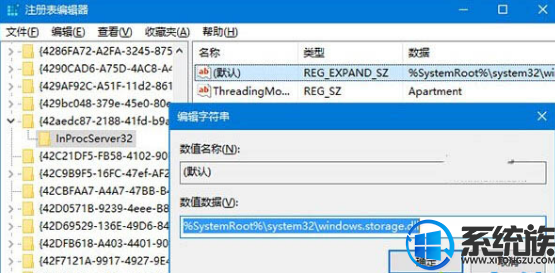
至此,本篇的方法就全部操作结束,Win10桌面的图标就不会在开机之后进行自动排序了,大家都会学会了吧,以后还有类似问题不知道怎么去处理的用户,可以来参照本篇步骤。



















